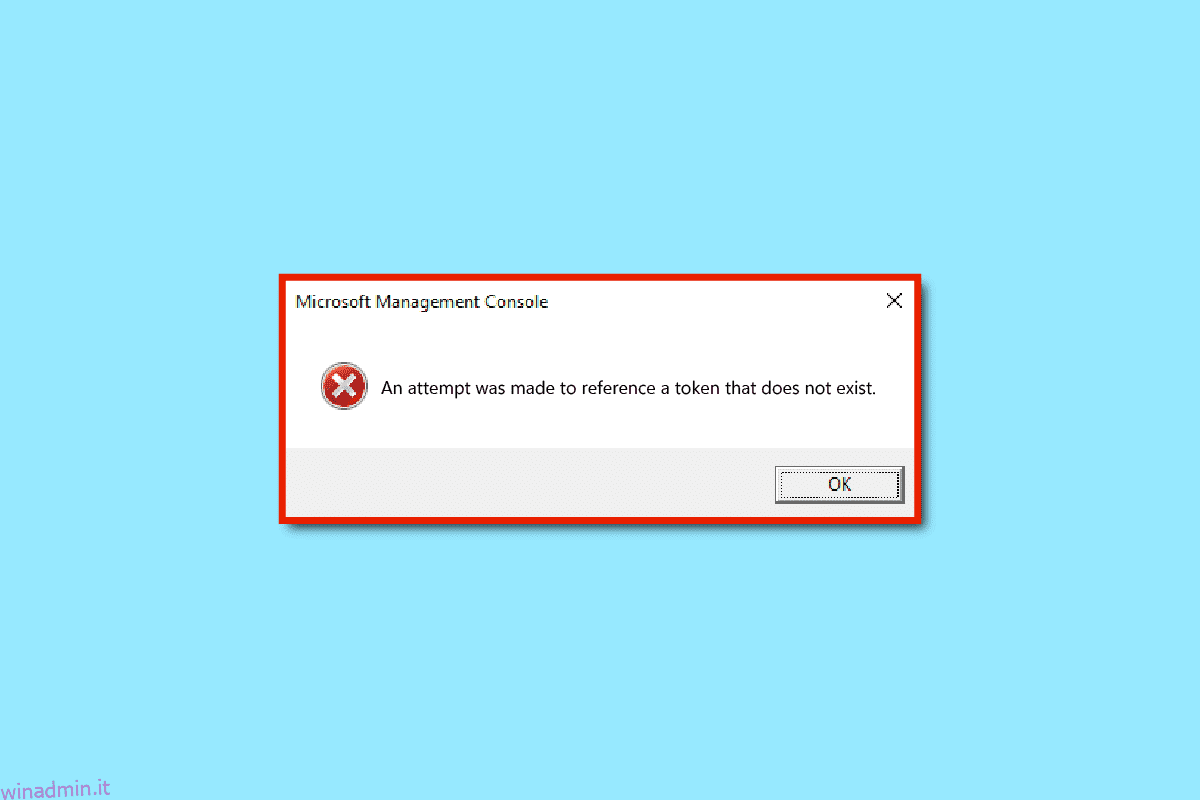Quando aggiorni il tuo sistema Windows 10, spesso il nuovo aggiornamento viene fornito con bug ed errori; questi bug possono causare vari errori al tuo sistema. Dopo aver aggiornato Windows, gli utenti hanno riscontrato che Windows 10 ha tentato di fare riferimento a un errore token sul proprio sistema. Ora capiamo cosa significa il token non esiste. Fondamentalmente, i file danneggiati sul tuo computer causano questo errore. È possibile correggere il tentativo di fare riferimento a un errore del token cancellando il PC per i file danneggiati. Continua a leggere!
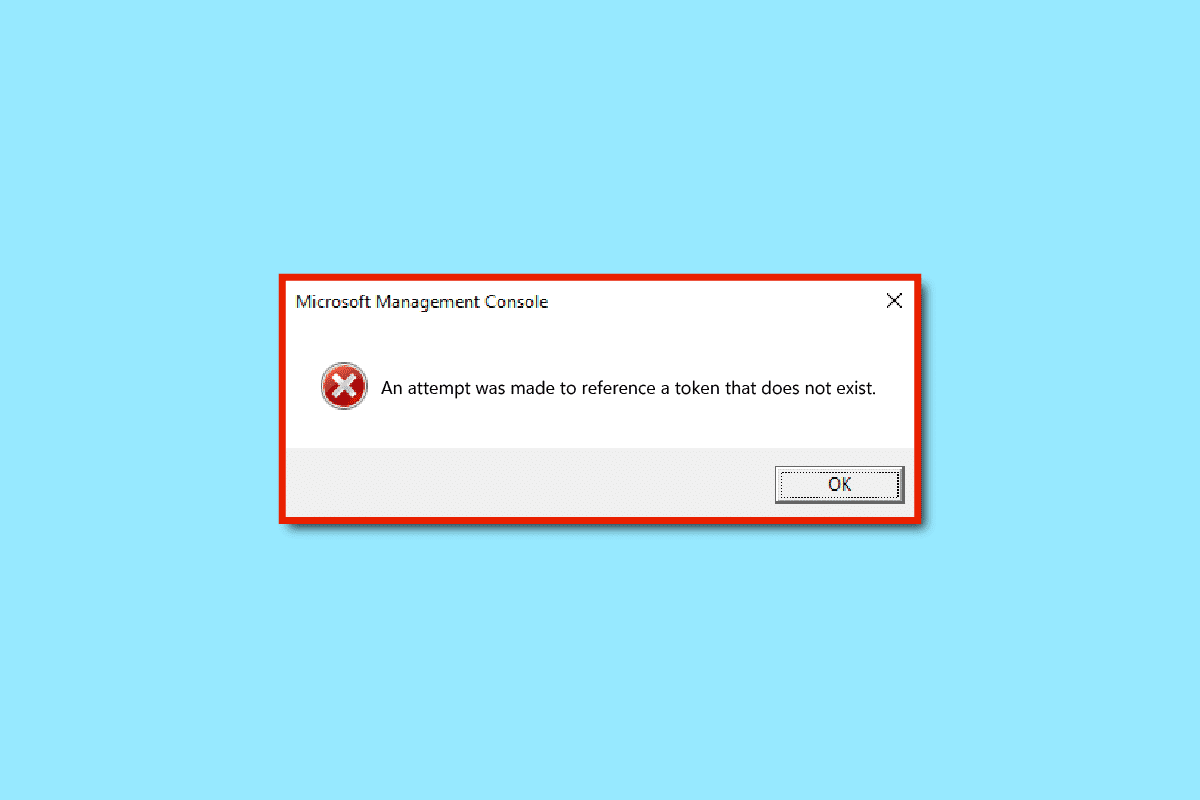
Sommario:
Come risolvere Windows 10 È stato effettuato un tentativo di fare riferimento a un errore del token
Se gli account non vengono configurati correttamente, potrebbe causare il suddetto errore. Poiché sai cosa significa che il token non esiste, possono esserci più ragioni per l’errore del token sul tuo computer. Di seguito sono riportati i possibili motivi per cui Windows 10 è stato effettuato un tentativo di fare riferimento a un errore del token sul tuo computer.
- File danneggiati sul tuo sistema
- Bug causati da un nuovo aggiornamento di Windows 10
- Attacco malware nel tuo PC
Metodo 1: eseguire l’avvio pulito
Utilizzando un avvio pulito, è possibile avviare il computer ed eseguire test diagnostici per determinare quali fasi del normale processo di avvio non sono corrette. Questo metodo può rilevare la causa principale dietro questo problema di Windows 10. Leggi la nostra guida su Come eseguire l’avvio pulito in Windows 10 per fare lo stesso.
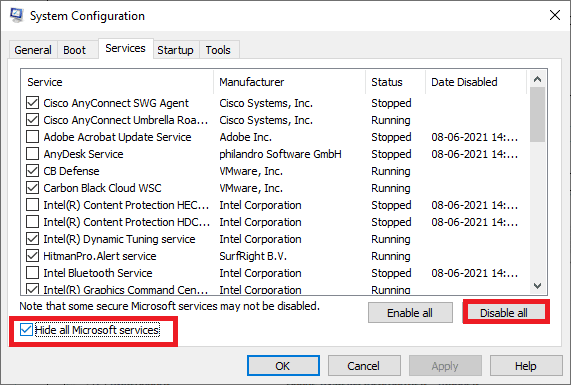
Dopo aver avviato il sistema in modalità provvisoria, controlla se il problema persiste. In tal caso, disinstalla uno qualsiasi degli ultimi programmi o applicazioni che hai aggiunto al tuo sistema.
Metodo 2: aggiorna Windows
È sempre una buona idea mantenere aggiornato il sistema, poiché Windows è notoriamente noto per i suoi bug e arresti anomali causati dalla versione precedente. Con i nuovi aggiornamenti, presentano nuovi miglioramenti e correzioni. Poiché l’errore di cui sopra è dovuto al nuovo aggiornamento, potresti provare a installare l’ultima versione in cui il bug sarebbe stato corretto. Leggi la nostra guida su Come scaricare e installare l’ultimo aggiornamento di Windows 10 e implementalo.
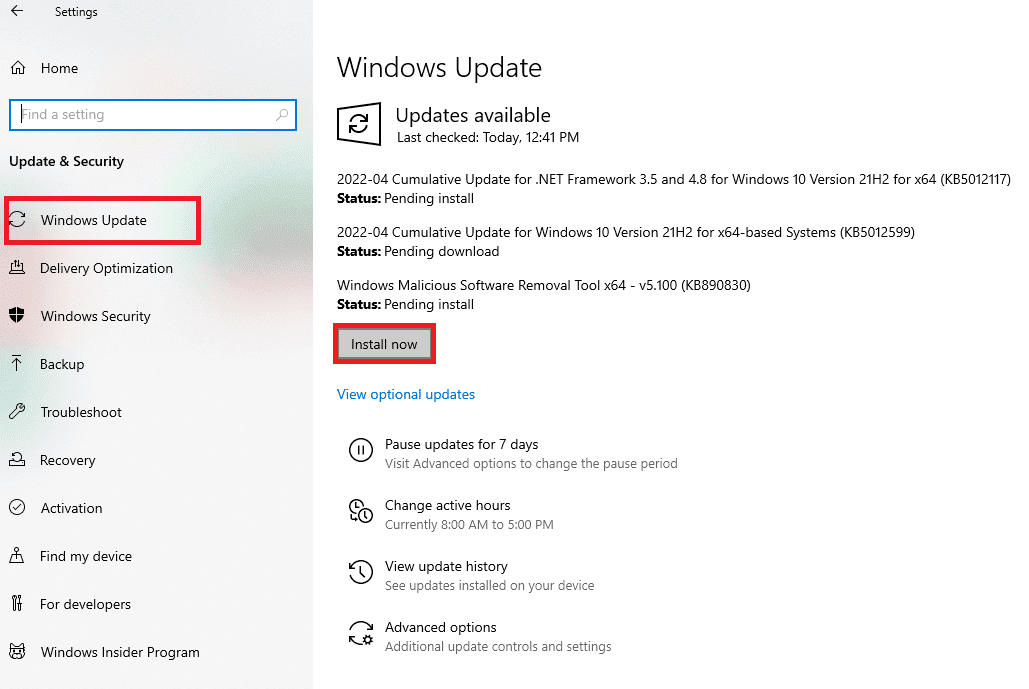
Nota: ricorda che l’installazione del nuovo aggiornamento richiederà del tempo, a seconda della velocità di Internet e dei requisiti di sistema. Inoltre, non spegnere il dispositivo durante l’installazione.
Metodo 3: riparare i file DLL danneggiati
Il possibile motivo per cui Windows 10 è stato tentato di fare riferimento a un errore di token che si è verificato può essere dovuto ai file DLL corrotti. È possibile risolvere questi problemi eseguendo il prompt dei comandi. Utilizzando il prompt dei comandi, è possibile utilizzare i passaggi seguenti per correggere un tentativo di fare riferimento a un problema di token in modo sicuro.
1. Premere il tasto Windows, digitare cmd e fare clic su Esegui come amministratore.
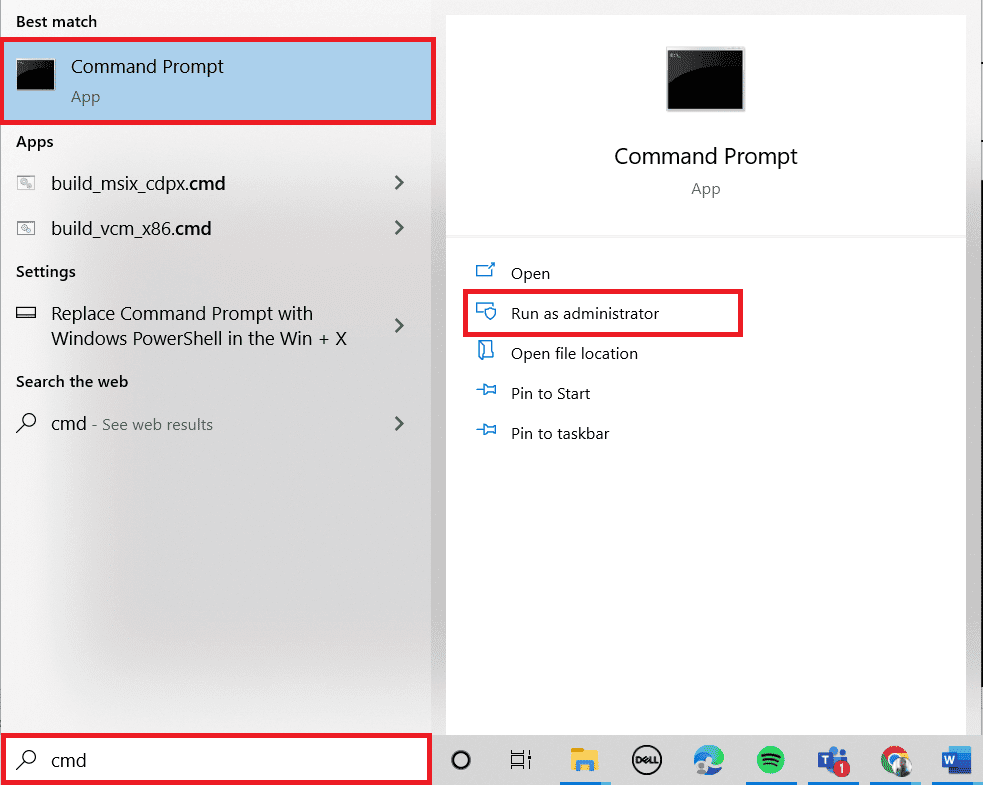
2. Digita il seguente comando e premi il tasto Invio.
cd %WINDIR%System32
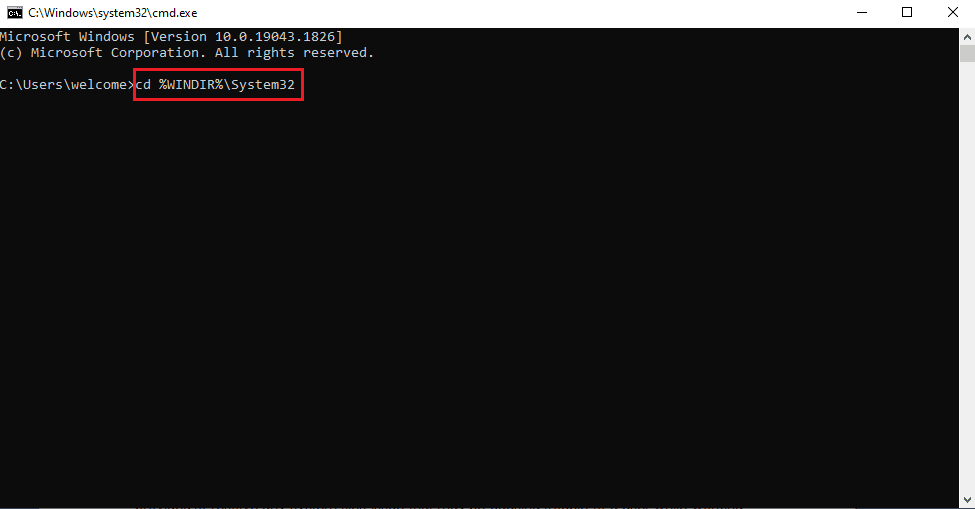
3. Quindi, digita il comando dato e premi il tasto Invio per riparare la serie di file DLL corrotti.
for /f %s in ('dir /b *.dll') do regsvr32 /s %s
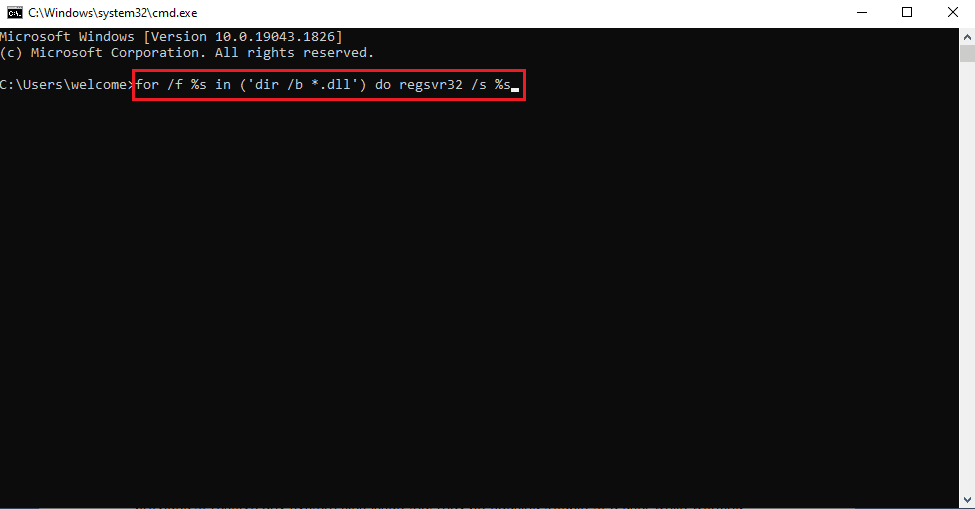
4. Chiudere la finestra del prompt dei comandi e riavviare il PC.
Metodo 4: riparare i file di sistema
Una scansione SFC è ampiamente utilizzata per risolvere i problemi relativi a Windows 10. L’utilità SFC viene fornita per risolvere qualsiasi problema relativo ai file di sistema che potrebbe causare problemi a un utente mentre lavora sul proprio computer. Inoltre, puoi eseguire le scansioni DISM per riparare i file di sistema corrotti. Segui la nostra guida per riparare i file di sistema su Windows 10.
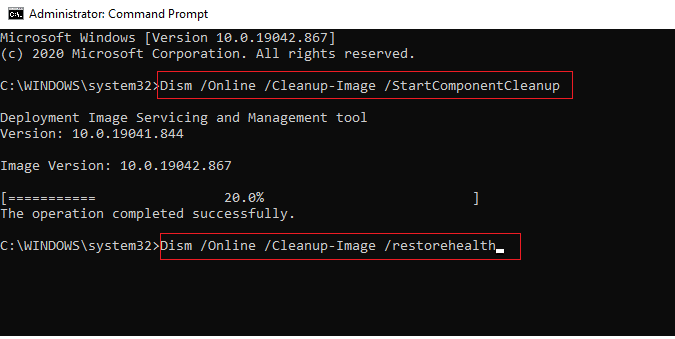
Attendere l’esecuzione dei comandi e verificare se il problema è stato risolto.
Metodo 5: eseguire Scansione malware
Anche un’infezione da virus o malware potrebbe causare questo errore, che è raro. Una scansione rapida può rilevarli e rimuoverli dal sistema interessato. Pertanto, si consiglia di eseguire la scansione del sistema come indicato nella nostra guida su Come eseguire una scansione antivirus sul mio computer?
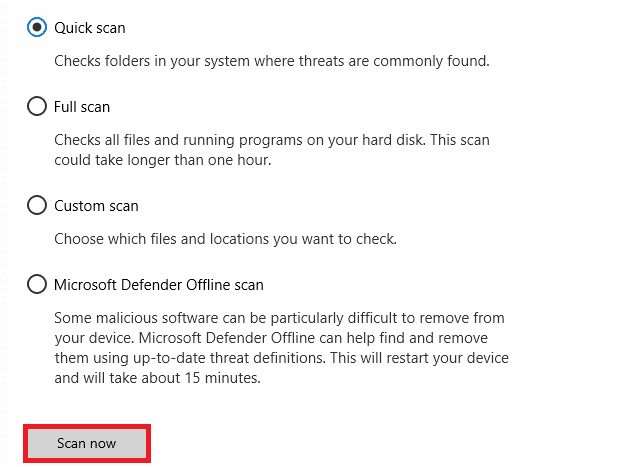
Inoltre, se desideri rimuovere malware dal tuo computer, consulta la nostra guida, Come rimuovere malware dal tuo PC in Windows 10.
Metodo 6: ripristina la versione precedente di Windows
Spesso, quando Windows viene aggiornato sul tuo computer, possono verificarsi problemi con i nuovi aggiornamenti. I nuovi aggiornamenti non sono sempre efficienti e possono causare bug ed errori, con conseguenti scarse prestazioni del tuo sistema. Se un aggiornamento di Windows sta causando Windows 10, è stato effettuato un tentativo di fare riferimento a un problema di token sul tuo sistema, puoi risolverlo invertendo l’aggiornamento di Windows 10 sul tuo PC. Puoi seguire questi semplici passaggi per annullare gli aggiornamenti di Windows 10 in modo sicuro.
1. Premi Windows + I per aprire le Impostazioni.
2. Fare clic su Aggiornamento e sicurezza.

3. Selezionare il menu Ripristino nel riquadro di sinistra.
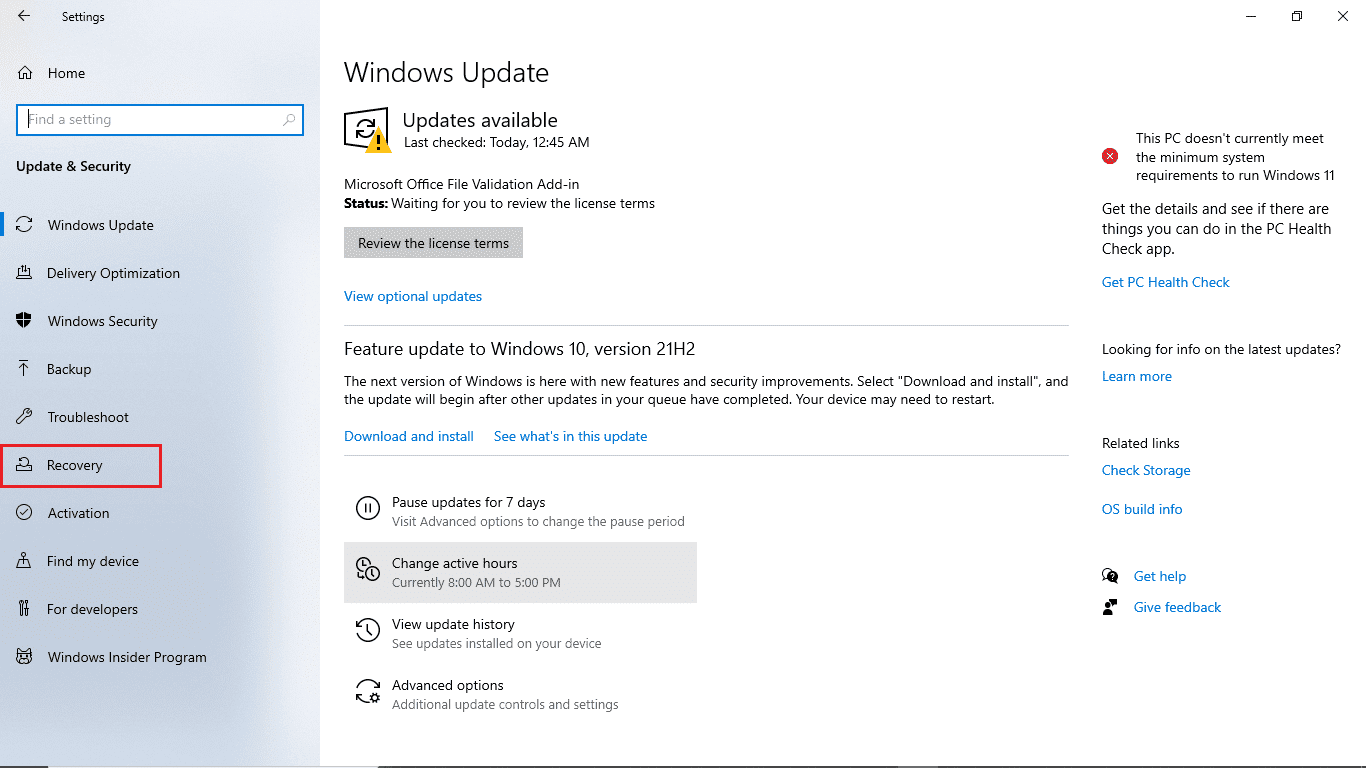
4. In Avvio avanzato, fare clic su Riavvia ora.
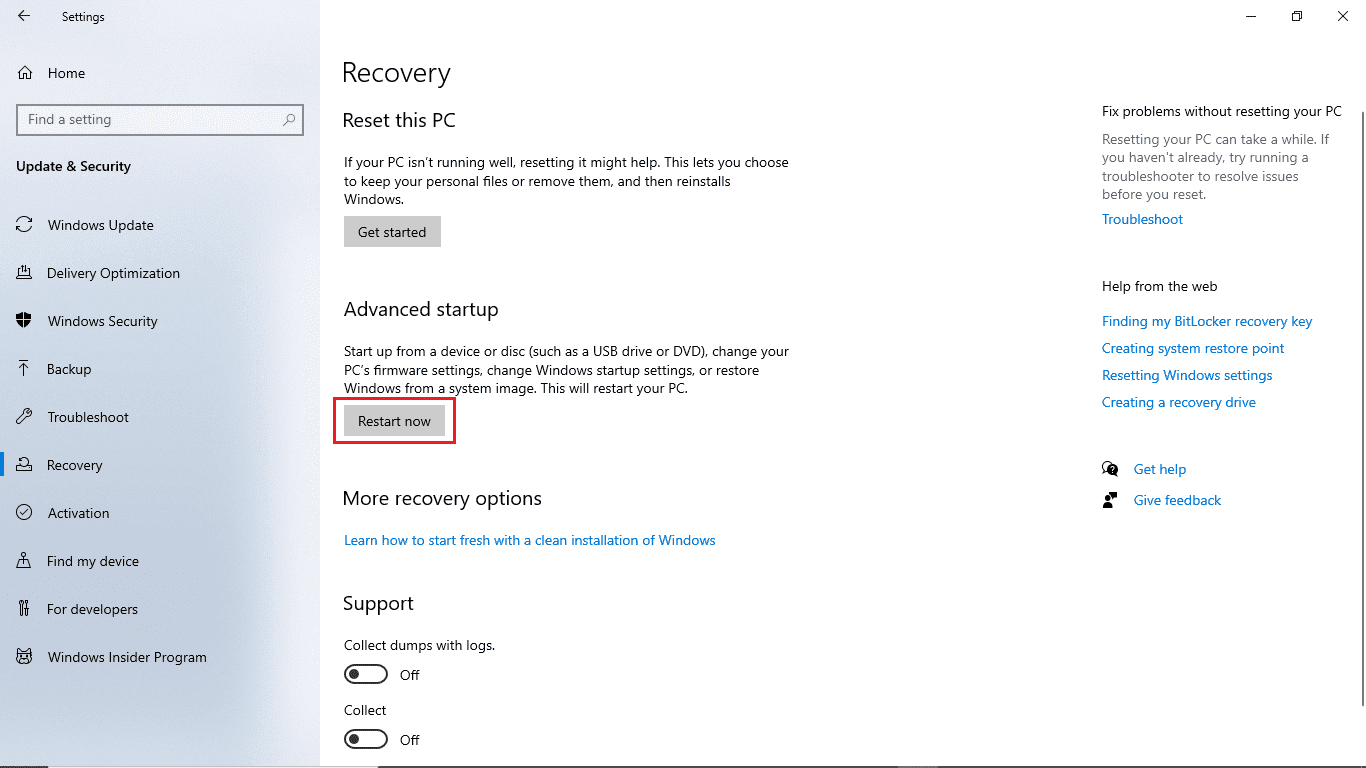
5. Attendi la schermata Scegli un’opzione e scegli Risoluzione dei problemi.

6. Selezionare Opzioni avanzate, seguito da Torna alla build precedente.
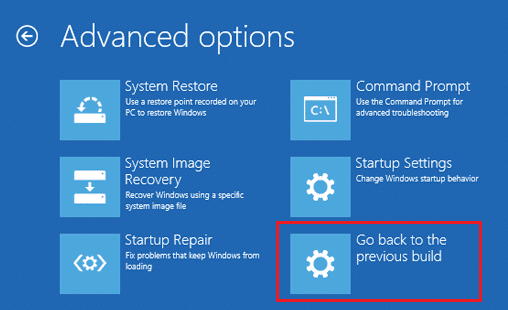
Metodo 7: ripristina il PC
Se i metodi precedenti non funzionano e continui a ricevere lo stesso errore su Windows 10, l’unica opzione rimasta è ripristinare il PC Windows 10.
Nota: il ripristino del PC cancellerà tutti i dati non necessari dal computer, inclusi i file che potrebbero causare errori di Windows 10.
Segui la nostra guida su Come ripristinare Windows 10 senza perdere dati e implementa lo stesso.
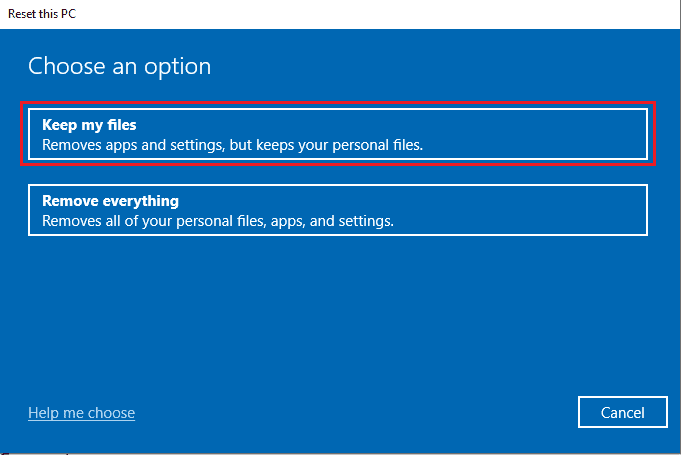
Domande frequenti (FAQ)
Q1. Cosa significa il token non esiste su Windows 10?
Ans. Dopo aver aggiornato il loro sistema Windows 10, molti utenti hanno riscontrato che il loro sistema mostrava un errore che indicava l’inesistenza di un token. I file danneggiati sul computer possono causare questo errore e potrebbe essere necessario ripulire il computer.
Q2. Come riparare i file di Windows 10?
Ans. Puoi optare per diversi metodi per riparare i file di sistema sul tuo PC, inclusa una scansione SFC, la riparazione dei file DLL e persino una scansione antivirus di terze parti.
Q3. Posso ripristinare i nuovi aggiornamenti di Windows 10?
Ans. Sì, se il tuo computer non funziona correttamente dopo l’aggiornamento di Windows, puoi ripristinare l’aggiornamento di Windows 10 andando all’impostazione di avvio avanzato.
***
Ci auguriamo che questa guida sia stata utile per risolvere Windows 10, è stato effettuato un tentativo di fare riferimento a un problema di token sul tuo computer e che tu sia stato in grado di sapere cosa significa il token non esiste. Commenta e facci sapere quale metodo ha funzionato per te. Inoltre, se hai domande, domande o suggerimenti, sentiti libero di condividerli con noi.